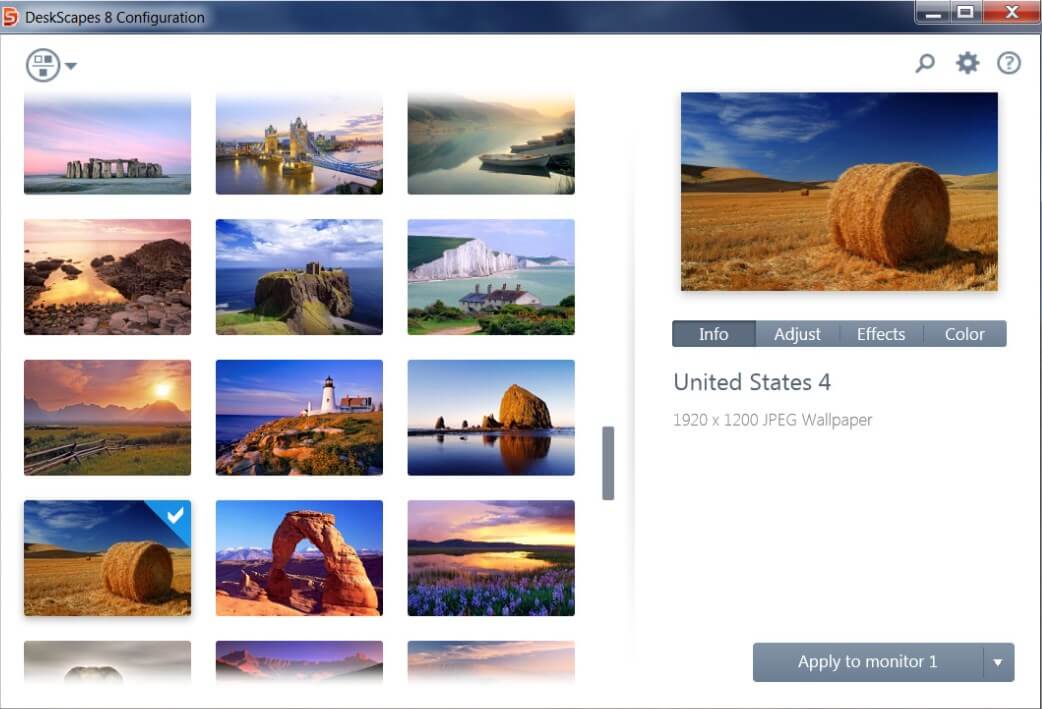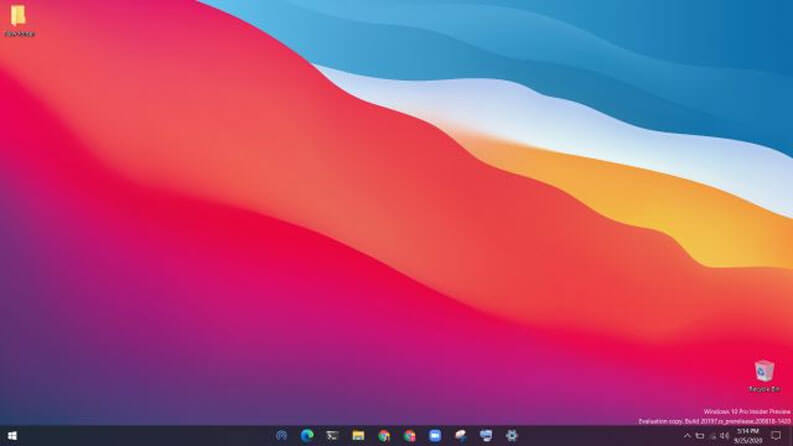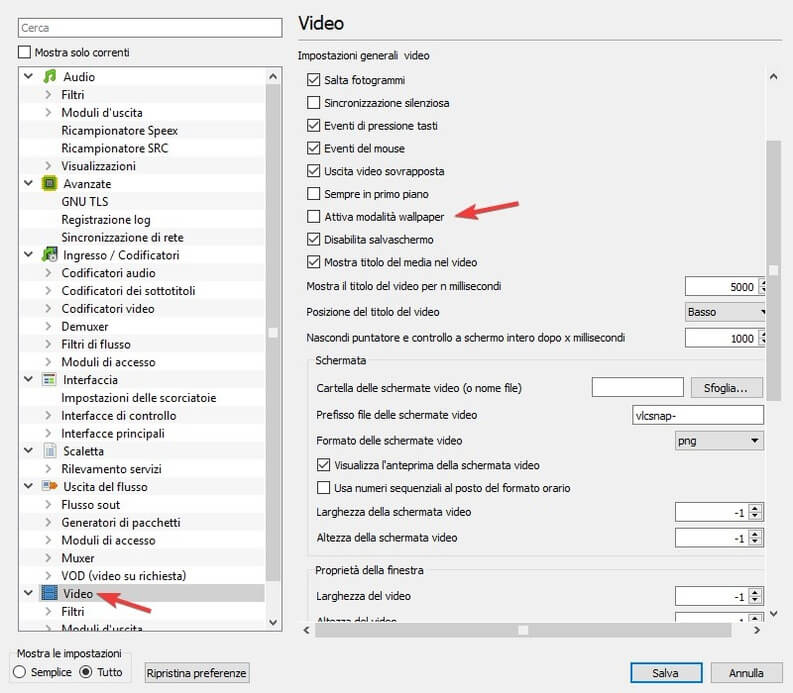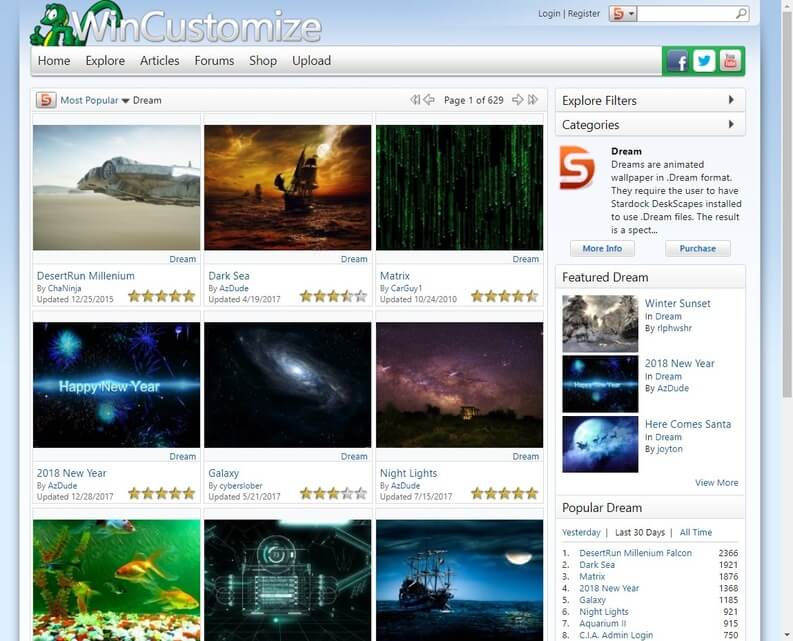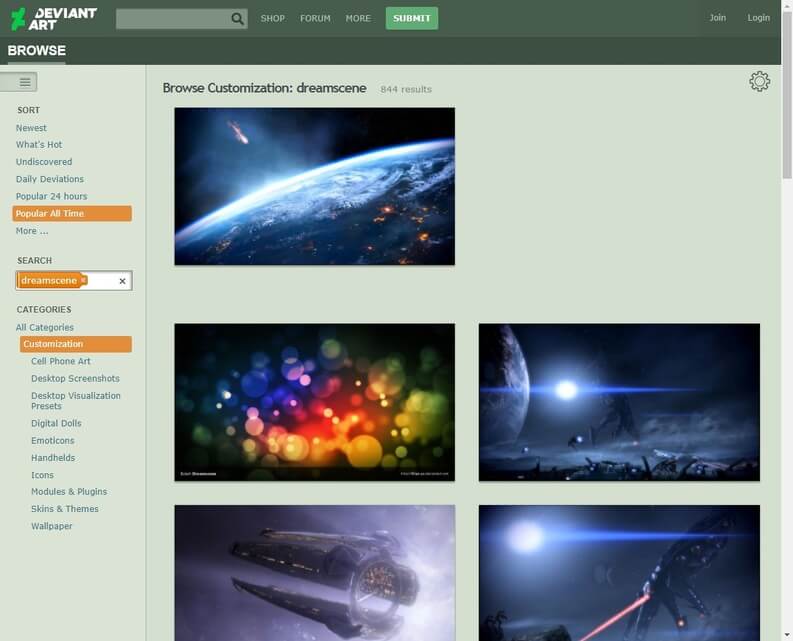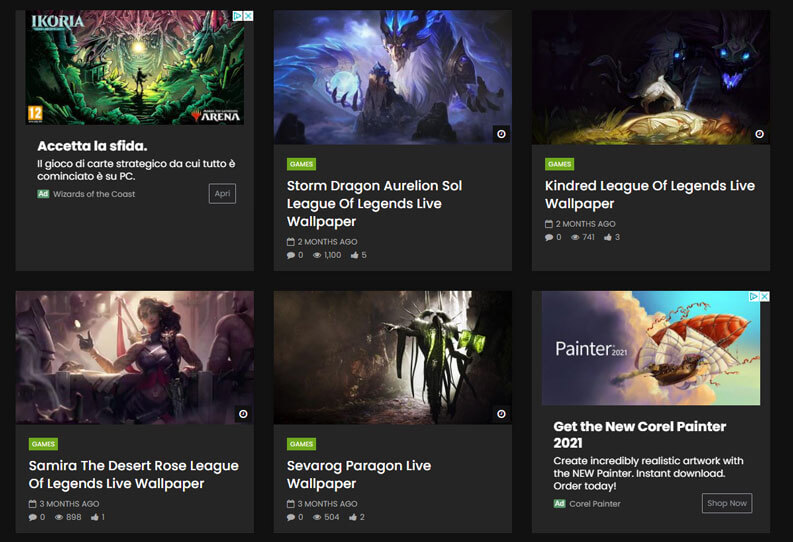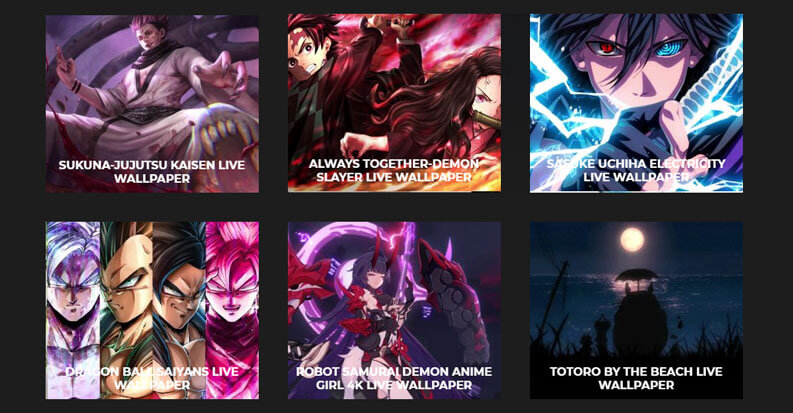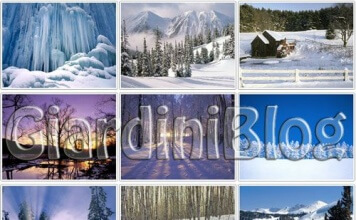La personalizzazione dello sfondo del desktop è da sempre una delle attività più ricorrenti, utilizzata per rendere il computer più personale durante l’uso quotidiano.
Se i classici sfondi statici ti hanno stancato, puoi far diventare il tuo computer eccezionale impostando degli sfondi animati (denominati anche Live Wallpapers) e ottenendo l’effetto di una scrivania molto più attraente e piacevole durante l’uso continuo del PC.
Scopri in questa guida come mettere uno sfondo animato su Windows 10 e i migliori siti dove scaricare sfondi animati gratis di ogni tipo.
Per soddisfare anche le esigenze di chi vuole personalizzare la schermata home di smartphone e tablet Android con un live wallpaper, potete utilizzare l’app che vi consigliamo a fine articolo o consultare il nostro approfondimento dedicato agli sfondi animati per Android.
Come mettere uno sfondo animato su Windows 10
Sebbene Windows 10 non supporti nativamente gli sfondi animati, ci sono vari software utili che possono essere utili in questo senso, alcuni di questi gratuiti e altri a pagamento. Senza perdere altro tempo, ecco le soluzioni da noi suggerite che ti aiuteranno a scegliere i tuoi sfondi preferiti:
1. DeskScapes (trial di 30 giorni gratuito)
Il programma che ti consiglio di utilizzare per installare gli sfondi animati su Windows 10 (compatibile anche con Windows 7 e 8) è DeskScapes, disponibile a pagamento ma con un trial di prova di ben 30 giorni.
Scarica l’installer del programma e avvialo; al termine dell’installazione del programma (piuttosto semplice, ti consiglio solo di fare attenzione ad eventuali software aggiuntivi presenti insieme al programma) si aprirà una finestra dove inserire la licenza d’uso del programma o avviare il trial di 30 giorni.
Per provare il programma scegli “Start 30 Day Trial” ed inizia ad utilizzarlo senza limiti per un mese. Una volta avviata l’applicazione, seleziona lo sfondo animato a cui sei interessato (puoi riconoscerli dal simbolo di una pellicola cinematografica presente sul bordo) e fai click in basso a destra su “Apply” per applicarlo e visualizzarlo subito sul tuo desktop.
Puoi anche aggiungere 60 effetti speciali, apportare delle leggere modifiche e cambiare la saturazione dei colori utilizzando i tasti disponibili sul lato destro dell’applicazione non appena selezioni lo sfondo animato (Adjust, Effects e Color).
Di suo, il programma mette a disposizione tantissimi sfondi ma qualora non dovessero soddisfarti, puoi scaricarne degli altri facendo click sull’icona in alto a sinistra e selezionando la voce “Download more backgrounds“.
2. Wallpaper Engine (a pagamento 3,99 €)
Wallpaper Engine è un software che offre probabilmente i migliori sfondi live per Windows 10, purtroppo non ha una prova gratuita, ma è uno dei migliori nel suo genere, con un costo di $ 3,99. Il software include un sacco di impostazioni avanzate tra cui scegliere, inclusi vari grafici, video e ti consente persino di bloccare un’applicazione o un particolare sito web come sfondo animato.
Con Wallpaper Engine puoi anche personalizzare gli sfondi animati e inoltre presenta anche alcuni sfondi interattivi che reagiscono in base al modo in cui ti muovi e fai clic con il mouse. Wallpaper Engine supporta molte delle proporzioni di schermo più comunemente utilizzate, tra cui 16:9, 21:9, 16:10 e 4:3, il che significa che puoi eseguire sfondi live sul tuo PC Windows 10 anche se hai una configurazione multi-monitor.
Una caratteristica importante che ci ha spinti a consigliare Wallpaper Engine è data da una funzione che mette in pausa gli sfondi live durante i giochi, il che significa che gli sfondi live non avranno alcun impatto negativo sulle prestazioni del tuo sistema.
Inoltre consente di creare i tuoi sfondi live personalizzati utilizzando Wallpaper Engine Editor, condividere e scaricare nuovi sfondi live per il tuo PC. I formati video, supporta mp4, WebM, avi, m4v, mov e wmv. Se volete dare un’occhiata alle potenzialità di questa soluzione, ecco un video Youtube che vi toglierà ogni dubbio sul perchè Engine Wallpaper sia a pagamento.
3. Lively Wallpaper (gratuito)
Non esistono solo soluzioni a pagamento per chi vuole avere sfondi animati sul proprio PC, un esempio è l’ottimo Lively Wallpaper, un progetto open source ricco di funzionalità come pagine Web interattive come sfondo , visualizzatori audio come sfondo, sfondo video e molto altro. Anche questa soluzione come Wallpaper Engine mette automaticamente in pausa lo sfondo quando viene avviato un gioco o è in esecuzione un’applicazione a schermo intero per non sprecare risorse inutilmente.
Lively Wallpaper supporta configurazioni multi-monitor, risoluzione in alta definizione come 4K, varie proporzioni ultra-larghe (21:9, etc). In sintesi, sono disponibili tutte le funzionalità essenziali, ad eccezione dell’editor di sfondi animati. Un’ottima alternativa gratuita ai primi servizi proposti.
4. RainWallpaper (a pagamento 3,29 €)
RainWallpaper è un altro software con il quale impostare un’ampia varietà di wallpaper animati personalizzabili sul tuo desktop. Il software supporta sia sfondi 3D che 2D, consente di utilizzare siti Web, video e sfondi animati che supportano le interazioni del mouse.
Anche questo software è ottimizzato per utilizzare solo un minimo di CPU e RAM , per non avere un impatto sulle prestazioni del sistema.
5. WinDynamicDesktop (gratuito)
Tra le soluzioni gratuite, disponibile solo però per Windows 10 troviamo WinDynamicDesktop. L’app porta sfondi dinamici di macOS su Windows 10. Cliccando sul link di installazione, puoi facilmente scaricare il pacchetto di sfondi dinamici e applicare lo sfondo animato in pochi secondi.
Non c’è bisogno di configurare o modificare nulla. La parte migliore è che ha recentemente aggiunto anche alcuni nuovi sfondi live, oltre a quelli macOS.
Una caratteristica interessante di WinDynamicDesktop è che si trova nella barra delle applicazioni e cambia lo sfondo in base all’ora e al giorno della tua posizione.
6. VLC (gratuito)
Un altro programma per animare il tuo desktop su Windows 10 è l’insospettabile VLC. Il famoso player multimediale gratuito utilizzato per gli scopi più disparati, dal download di video in streaming a lettore multimediale versatile, nasconde anche la funzionalità per impostare un filmato video come wallpaper del computer!
Scarica VLC ed esegui l’installer e attendi il termine dell’installazione (non ci sono sorprese o programmi aggiuntivi, puoi fare proseguire scegliendo Next o Avanti, senza problemi). Una volta installato, avvialo e digita subito la scorciatoia da tastiera con i tasti CTRL+P in modo da aprire subito le impostazioni di VLC.
Ora fai click in basso a sinistra su “Tutto“, poi espandi il menu “Video” dalla barra laterale di sinistra e fai comparire il segno di spunta alla voce “Attiva modalità wallpaper“.
Ora non devi fare altro che cliccare su “Salva” e riavviare VLC per rendere effettive le modifiche. Da questo momento in avanti qualsiasi video riprodotto da VLC verrà utilizzato come sfondo animato del desktop.
Rispetto alla soluzione adottata da DeskScapes non potrai utilizzare le icone del desktop (il video si prende tutto lo schermo mascherando le icone). Una soluzione alternativa comoda quando non sei al PC e non vuoi attivare un classico salvaschermo.
Siti per scaricare gli sfondi animati
Ecco i siti web dove potrai trovare sfondi bellissimi con animazioni per personalizzare al meglio il desktop del computer. Di seguito, i migliori siti che ho testato.
1. WinCustomize – sfondi gratis popolari
Su questo portale puoi trovare gratis tantissimi wallpaper, compatibili con DeskScapes e con VLC (basterà avviare lo sfondo come animazione video, come spiegato più in alto in questa guida).
Il sito è diviso in categorie e per scegliere gli sfondi più belli è possibile filtrarli in base alle votazioni degli utenti che lo hanno scaricato precedentemente o riferirsi alla categoria “popolari” dove troveremo animazioni mozzafiato.
2. DeviantArt – categoria wallpaper
Un altro valido sito dove trovare sfondi animati per Windows 10 è DeviantArt. Questo sito è molto famoso ed è costituito da una community di artisti molto ampia nella quale troverai sicuramente qualcosa di tuo interesse.
DeviantArt presenta una vasta raccolta di sfondi con animazioni più disparate e scaricabili in modo gratuito. Potrai utilizzare per lo scopo sia DeskScapes e sia VLC (riportati nei paragrafi precedenti).
3. Waifu – sfondi di gioco
Se cerchi sfondi animati di giochi per PC, ti consiglio vivamente di andare su Waifu. È un sito Web che ospita tonnellate di sfondi animati, tra cui quelli di gioco che sono piuttosto incredibili.
Non ha una propria app per applicare gli sfondi live, ma puoi usare Wallpaper Engine o Lively Wallpaper, di cui abbiamo parlato sopra, per impostare uno sfondo dinamico.
4. MyLiveWallpapers: Live Anime Wallpapers – sfondi anime
Per gli appassionati di Anime e dei cartoni come Dragonball, ecco un portale di sfondi animati a esso dedicato. Proprio come Waifu, ha una vasta gamma di categorie, ma quando si tratta di Anime, il sito Web vanta alcuni fantastici sfondi animati.
Da Tenki a Tanjiro Kamado, hai tutti i tuoi personaggi Anime preferiti, da scaricare gratis. Inoltre MyLiveWallpapers ha il proprio software,MLWapp , per applicare gli sfondi animati.
Sfondi animati su smartphone Android
In fine, se volete inserire uno sfondo animato sulla schermata principale del vostro smartphone o tablet vi consiglio di dare un’occhiata a quest app presente sul Play Store:
Link | Sfondi Animati, Suonerie, Blocco Schermo: W Engine
oppure consultare il nostro articolo sugli sfondi animati per Android.